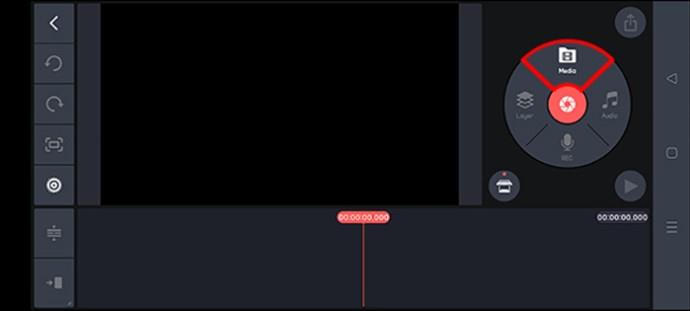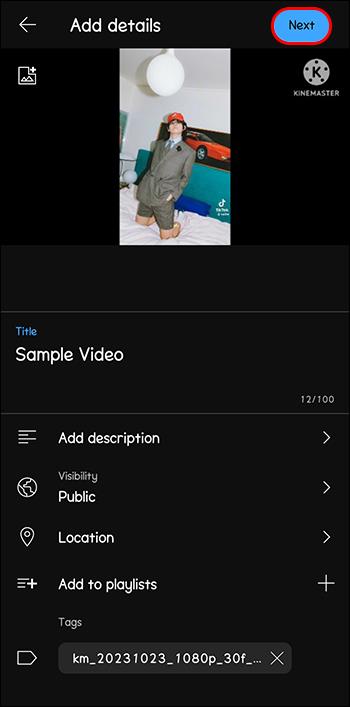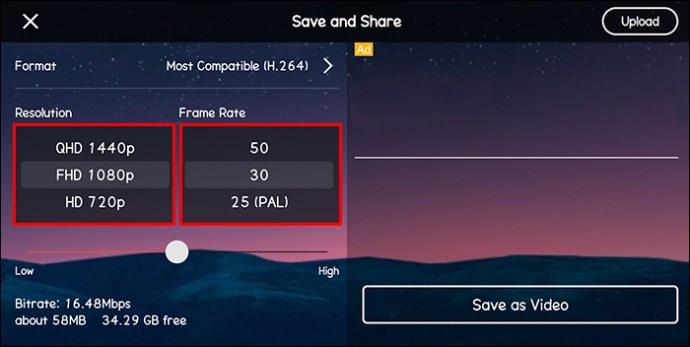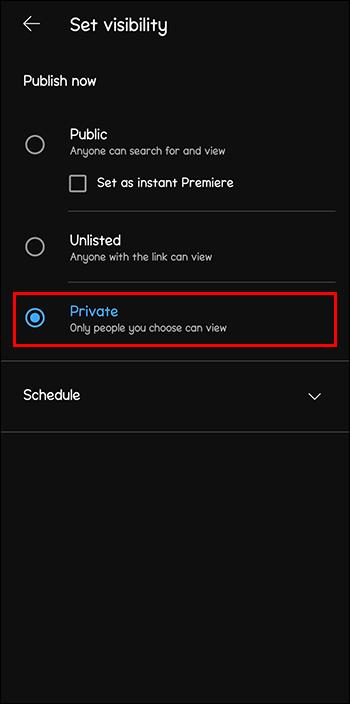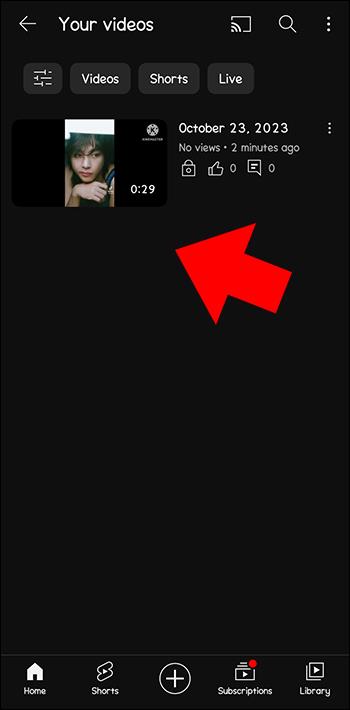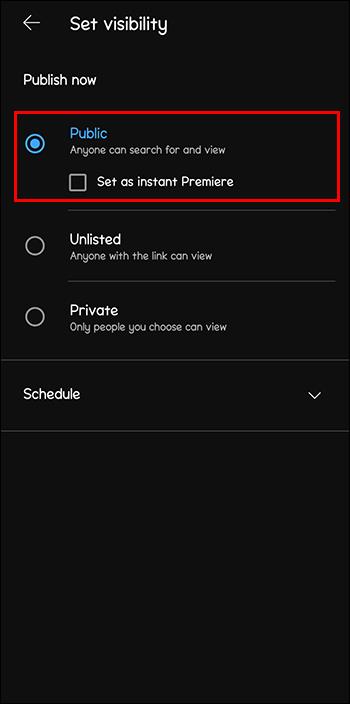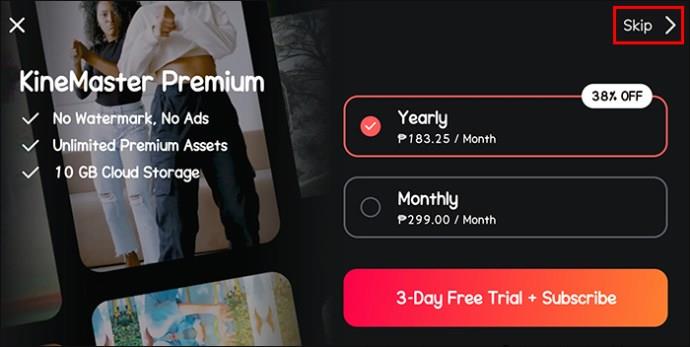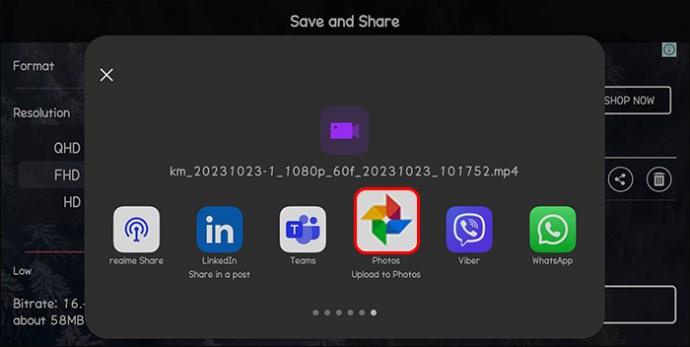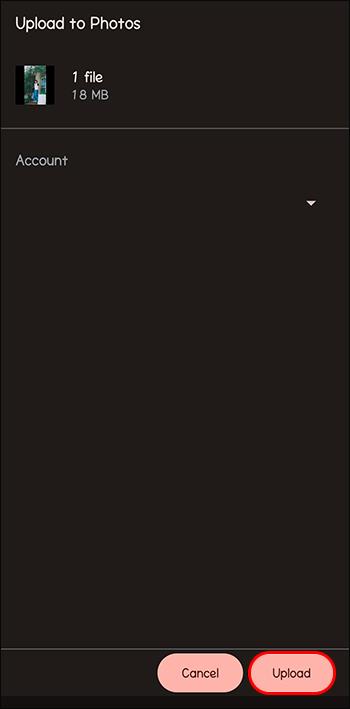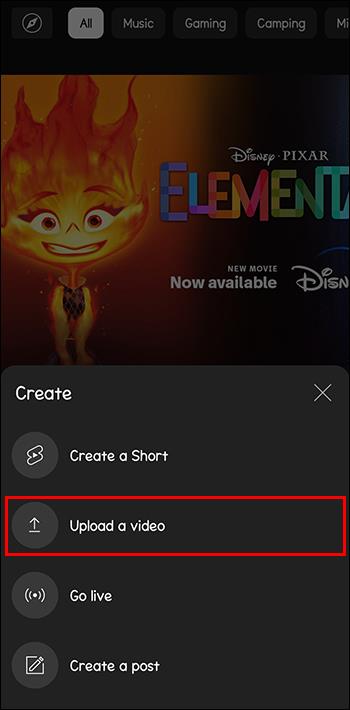Če uporabljate aplikacijo za urejanje videa KineMaster, se morda sprašujete, kako naložiti videoposnetke na YouTube. Navsezadnje ima aplikacija za spletno deljenje videoposnetkov neprimerljiv doseg na področju družbenih medijev, zaradi česar je najboljša izbira za toliko ustvarjalcev vsebin.

Če želite videoposnetek KineMaster naložiti na YouTube, ste na pravem mestu. Ta članek bo pojasnil vse, kar morate vedeti o postopku.
Nalaganje videoposnetka KineMaster na YouTube prek zaslona za urejanje
Največji užitek pri snemanju in urejanju videa je, da ga lahko uspešno naložite. Za objavo videoposnetkov KineMaster na YouTubu lahko uporabite tri metode. Tukaj je opisano, kako ga lahko naložite z vmesnikom zaslona za urejanje KineMaster:
- Zaženite KineMaster in kliknite ikono »Film«. S tem se odpre zaslon za urejanje.

- Izberite »Mediji«, ki se nahaja pod okroglim menijem »Nastavitve«. Izberite svojo projektno datoteko v »Medijskem brskalniku«.
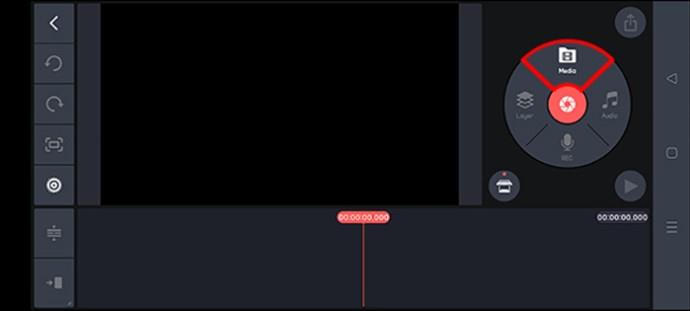
- Pomaknite se do levega podokna zaslona in kliknite ikono »Skupna raba«.

- Pomaknite se na dno zaslona in izberite »Izvozi«. Če uporabljate brezplačno različico KineMaster, izberite »Ne, hvala, shrani z vodnim žigom«.

- Izvoženo bo prikazano na desni strani zaslona. Kliknite ikono »Deli«.

- Izberite možnost »YouTube«.

- V novo okno vnesite naslov in opis videoposnetka.

- Pomaknite se na vrh zaslona in kliknite modro ikono »puščica«, da objavite in objavite svoj video.
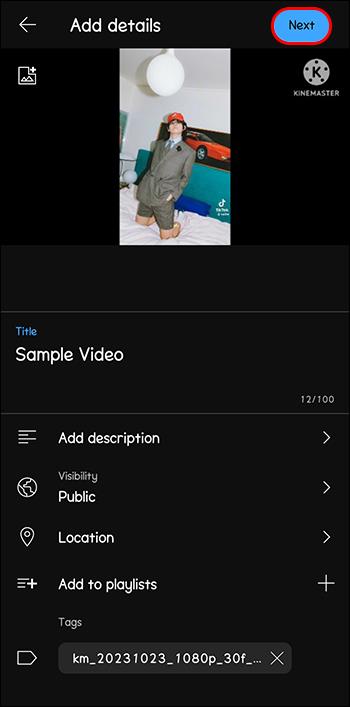
- Vaša vsebina je zdaj na platformi za javni ogled.
Nalaganje videoposnetka KineMaster na YouTube prek menija Izvozi
Ta postopek se zaključi v glavnem meniju aplikacije. To je precej preprosto, še posebej, če želite naložiti videoposnetek, ne da bi ga odprli. Ta metoda ni idealna, če šele urejate videoposnetek v KineMasterju.
Takole lahko to storite:
- Zaženite KineMaster in izberite video, ki ga želite naložiti.

- Pomaknite se v zgornji desni kot in kliknite ikono »Izvozi«.

- V oknu »Izvozi in deli« nastavite bitno hitrost, hitrost sličic in ločljivost.
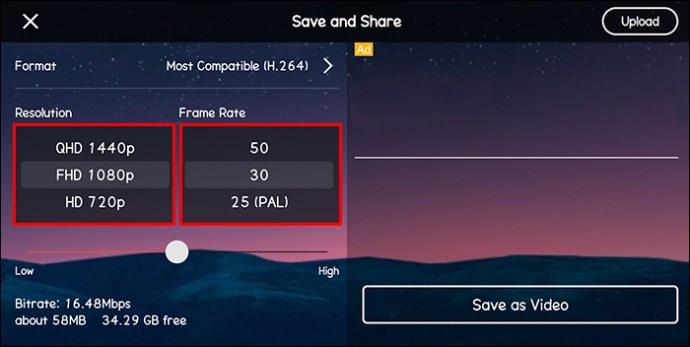
- Kliknite gumb »Izvozi«.

- Ko je vaš projekt izvožen, se bo prikazal na desni strani zaslona. Kliknite ikono »Skupna raba« na sredini vaše projektne datoteke.

- Prikazanih bo več družbenih platform. Izberite »YouTube« za dostop do njegove mobilne aplikacije.

- Pomaknite se navzdol do razdelka »Zasebnost« in izberite »Zasebno«. Tako boste imeli čas, da obiščete namizno aplikacijo YouTube ali aplikacijo Studio in dodate bistvene informacije, kot je vaša sličica ali opis, preden bo vaš videoposnetek javno objavljen.
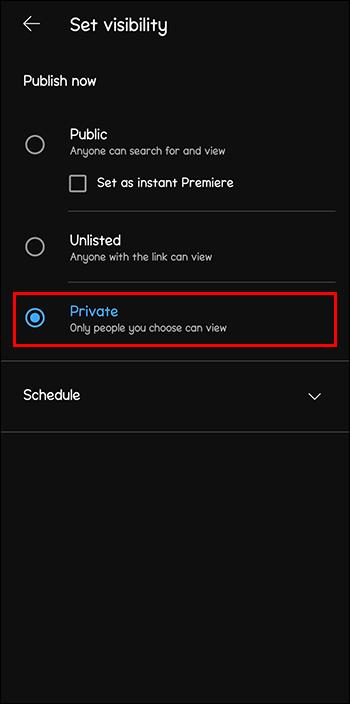
- Pomaknite se v zgornji desni kot zaslona in kliknite modri gumb »NALOŽI«.

- Videoposnetek bo do konca urejanja prikazan na zavihku »Moji videoposnetki« v programu Creator Studio. Najdete ga tudi v aplikaciji YouTube Creator Studio.
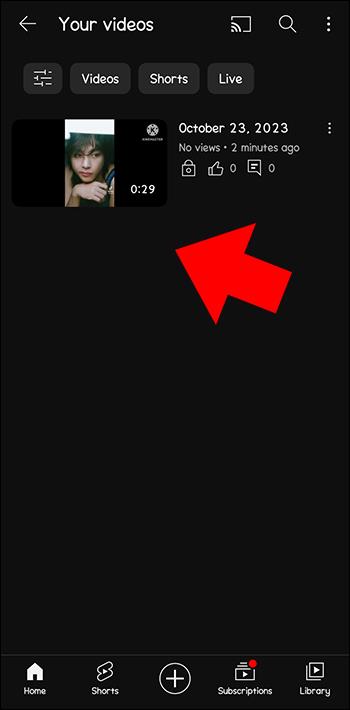
- Ko ste pripravljeni, da videoposnetek objavite, se vrnite v razdelek »Zasebnost« v KineMasterju in ga spremenite v »Javno«.
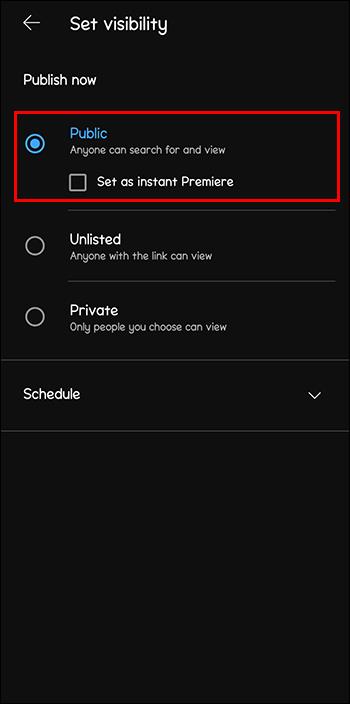
Nalaganje videa KineMaster prek galerije
Nekateri uporabniki iz varnostnih razlogov svoje videoposnetke shranijo v svoje telefone, preden jih naložijo. Običajno je varnostna kopija, če izgubite vsebino ali imate težave s shranjevanjem. Tukaj je opisano, kako lahko svoj videoposnetek KineMaster naložite na YouTube prek galerije v telefonu:
- Odprite KineMaster in izberite svojo projektno datoteko. Kliknite rdečo ikono »Film«, da odprete meni »Izvozi«.

- V levem podoknu zaslona izberite ikono »Deli«. Pomaknite se na dno okna in kliknite »Izvozi«.

- Prikaže se okno za nadgradnjo na različico Professional Edition. Izberite možnost »Ne, hvala, shrani z vodnim žigom«, da nadaljujete s postopkom izvoza.
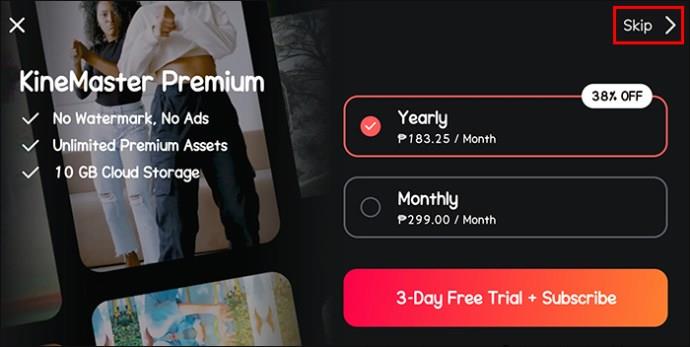
- Shranjeni videoposnetek se prikaže na desni strani zaslona. Kliknite ikono »Deli« v središču.

- Prikazane bodo vse grafične aplikacije in družbene platforme. Izberite ikono »Naloži v fotografije«.
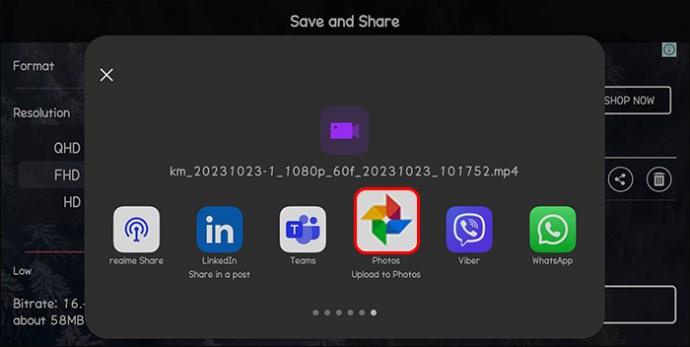
- Na naslednjem zaslonu kliknite »NALOŽI«.
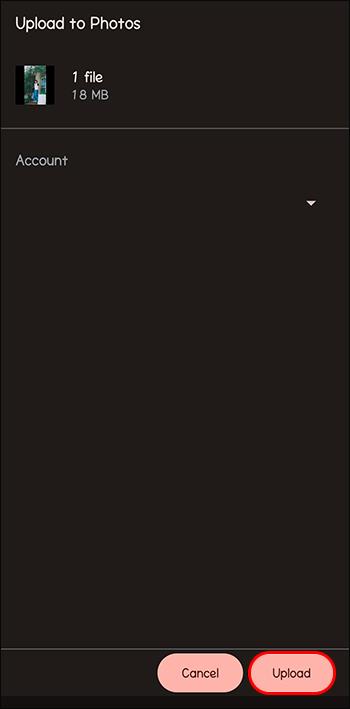
- Zaženite aplikacijo YouTube v telefonu. Dotaknite se ikone »Snemaj« na vrhu okna.
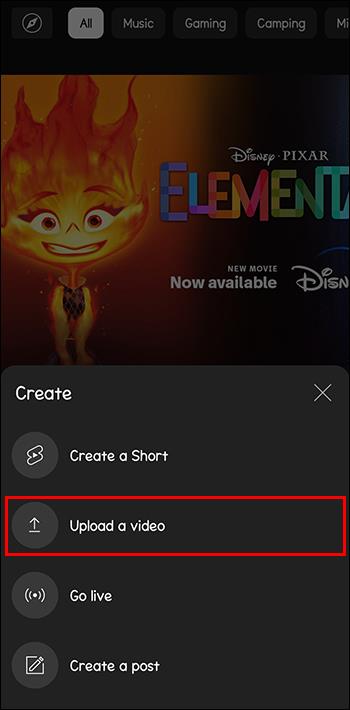
- Izberite video, ki ste ga izvozili. Vnesite naslov videoposnetka, opis in druge informacije, ki jih želite dodati.

- Pomaknite se na vrh zaslona in kliknite ikono modre puščice »Naprej«, da objavite video.

Nalaganje videoposnetkov KineMaster na YouTube brez vodnega žiga
YouTube je namenjen vizualni privlačnosti in privlačni vsebini. Logotip KineMaster, vtisnjen na vaše videoposnetke, ki jih lahko brezplačno urejate, je lahko za gledalce moteč. Večino jih zavržejo, kar lahko povzroči zmanjšan prihodek. Na srečo obstajajo načini za odstranitev vodnega žiga.
Nadgradite na naročnino na načrt KineMaster Premium
Najnatančnejši način za odstranitev vodnega žiga je plačilo nadgradnje. Vsi uporabniki brezplačne različice imajo vodni žig na svoji vsebini. To je način, da aplikacija izkoristi in razširi svoj tržni doseg v zameno za to, da vam ponudi brezplačno platformo za urejanje videa. Poleg odstranitve vodnega žiga vam bo ta nadgradnja omogočila dostop do vrhunskih funkcij, kot so napredni nadzor plasti ter dodatni zvočni in video učinki.
Obrežite in položite svoj video
Ustvarjalci vsebine lahko raziskujejo številne funkcije urejanja KineMaster za brisanje vodnega žiga. Plastenje in obrezovanje sta eni izmed najbolj zanesljivih metod. Orodje za plastenje lahko prikrije logotip, zaradi česar je manj viden občinstvu. Uporabniki lahko tudi prenesejo vodni žig iz goriščnega položaja na območje na zaslonu, ki ne zahteva preveč pozornosti. Njegovo velikost je mogoče spremeniti tudi z orodjem za obrezovanje.
Preizkusite razmerja stranic videa
YouTube ima standardno razmerje za vse objavljene videoposnetke. Vendar pa lahko te vrednosti med urejanjem rahlo spremenite, da bo vodni žig manj opazen. Tako bo vaše gledalce manj moteče.
Sprejmite glasbo v ozadju in zvočne učinke
Čeprav je to bolj uporabno za glasovne videoposnetke, ga lahko še vedno vključite v majhne primerke svojega videoposnetka. To bo pomagalo usmeriti pozornost vašega občinstva na glavno vsebino videoposnetka in ohraniti njegovo angažiranost. KineMaster ponuja različne brezplačne glasbe in zvoke, ki jih lahko uporabljate. Ti so na voljo vsem, ki uporabljajo platformo.
Uporaba aplikacij tretjih oseb
To velja samo za uporabnike Androida. VideoProc Vlogger je ena od vrhunskih programskih aplikacij za urejanje, ki vam bo pomagala brez težav izbrisati vodni žig KineMaster iz vaših videoposnetkov. In lahko ga uporabljate brezplačno. Uporabite ga lahko za obrezovanje in prekrivanje vodnega žiga s svojim logotipom, slikovnimi pikami in celo besedilom.
pogosta vprašanja
Ali so sredstva KineMaster brez avtorskih pravic?
ja Vsa urejanja, ki jih naredite s sredstvi KineMaster, ne morejo povzročiti, da prejmete YouTubov opomin. Ne glede na to, ali gre za zvočne učinke, GIF-e ali glasbo, so vsi licencirani s strani aplikacije.
Kateri je najlažji način za brisanje vodnega žiga KineMaster?
Uporaba aplikacij tretjih oseb je najboljša možnost v smislu udobja in zanesljivosti.
Ali lahko monetizirate videoposnetke KineMaster YouTube, ki imajo vodni žig?
ja Vendar je najbolje, da ga poskusite narediti manj vidnega ali ga popolnoma odstraniti, da ne bo vplival na vašo gledanost.
Postaja virusen
Če želite svojo osebno ali poslovno blagovno znamko prenesti v 21. stoletje, bo YouTube verjetno ključna komponenta. V kombinaciji z neverjetnimi brezplačnimi orodji za urejanje KineMaster vas nihče ne bo ustavil. Izkoristite lahko veliko priljubljenost YouTuba in promovirate svojo vsebino na vseh kanalih družbenih medijev.
Ste že kdaj naložili videoposnetke KineMaster na YouTube? Če ste, ali ste uporabili katerega od namigov ali trikov, predstavljenih v tem članku? Sporočite nam v spodnjem oddelku za komentarje.